Používa
Pre etického hackera sa používa na zachytenie všetkých týchto paketov na kontrolu, či je smerovač zraniteľný alebo nie. Používa sa tiež na kontrolu, či je sieť zraniteľná voči akejkoľvek hrozbe. Na každom zariadení má všetky rozhodujúce informácie. Ďalej sa používa na pozorovanie rozšírenej premávky.
Ak máte bezdrôtový adaptér, ktorý podporuje režim monitora, môžete ľahko nastaviť bezdrôtové rozhranie.
Konfigurácia bezdrôtových kariet na zapnutie režimu monitora:
Na tento účel použijeme skript POSIX sh špeciálne navrhnutý na vykonávanie tejto funkcie:
$ sudo airmon-ng --pomoc$ použitie: airmon-ng
Pozrite si stav rozhrania
Ak chcete zobraziť stav rozhrania, zadajte do terminálu nasledujúci príkaz:
$ sudo airmon-ng
Zabite procesy na pozadí
Pomocou nasledujúcej syntaxe skontrolujte, či nejaký program beží na pozadí
$ sudo airmon-ng kontrola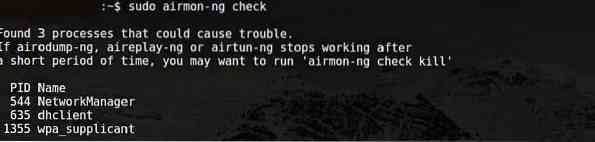
Môžete tiež ukončiť akýkoľvek proces, o ktorom si myslíte, že zasahuje do airmon_ng alebo zaberá pamäť, pomocou:
$ sudo airmon-ng skontrolovať zabitie
Ako povoliť režim monitorovania pomocou aplikácie Airmon-ng
Ak ste sa pokúsili povoliť režim monitora pomocou iw a zlyhalo, potom je dobré pokúsiť sa povoliť režim monitorovania pomocou inej metódy.
Prvým krokom je získanie informácií o vašom bezdrôtovom rozhraní
$ sudo airmon-ng
Samozrejme, že by ste chceli zabiť akýkoľvek proces, ktorý môže narušiť používanie adaptéra v režime monitora. Môžete na to použiť program s názvom airmon-ng alebo použiť nasledujúci príkaz.
$ sudo airmon-ng kontrola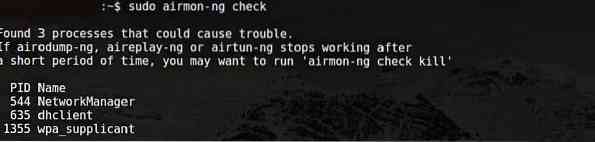

Teraz môžeme povoliť režim monitorovania bez akýchkoľvek interferencií.
$ sudo airmon-ng start wlan0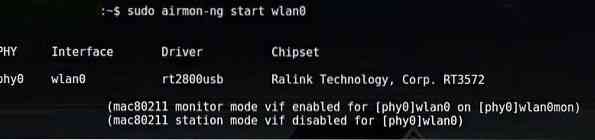
Wlan0mon je vytvorený.
$ sudo iwconfig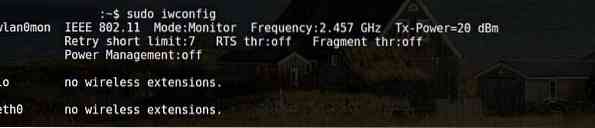
Teraz môžete pomocou nasledujúcich príkazov deaktivovať režim monitorovania a vrátiť sa do spravovaného režimu.
$ sudo airmon-ng stop wlan0monPodľa pokynov reštartujte správcu siete.
$ sudo systemctl spustiť NetworkManagerAko vypnúť NetworkManager, ktorý zabraňuje režimu monitora
$ sudo systemctl stop NetworkManager
Záver
Povolenie režimu monitora je najlepší spôsob, ako čuchať a špehovať. Existuje niekoľko spôsobov, ako používať airmon-ng, a najlepší spôsob, ako používať airmon-ng, je aktivovať pomocou neho režim monitora. Každá metóda nefunguje pre každý adaptér. Ak sa váš adaptér nespráva podľa očakávaní, môžete použiť ľubovoľnú metódu.
 Phenquestions
Phenquestions


